Cómo pivotar dimensiones o miembros entre la cuadrícula y el PDV
Puede pivotar una dimensión fuera de la cuadrícula ad hoc al punto de vista (PDV), o fuera del PDV a la cuadrícula. También puede pivotar un miembro. Al pivotar un miembro, el resto de miembros en su dimensión también se pivotan.
Cómo pivotar una dimensión de la cuadrícula al PDV
Para pivotar una dimensión de la cuadrícula al PDV:
-
Seleccione la dimensión en la cuadrícula.
-
En la cinta de opciones ad hoc del proveedor, en la sección Análisis, haga clic en la flecha bajo Pivotar y, a continuación, seleccione Pivotar a PDV.
-
Abra el panel PDV. Para ello, en la cinta de opciones ad hoc del proveedor, en la sección Datos, haga clic en PDV.
La dimensión se muestra en el panel PDV.
Cómo pivotar una dimensión del PDV a la cuadrícula
Para pivotar una dimensión del PDV a la cuadrícula:
-
Abra el panel PDV.
En la cinta de opciones ad hoc del proveedor, en la sección Datos, haga clic en PDV.
-
Para pivotar una dimensión del PDV a una columna de la cuadrícula:
En el panel PDV, haga clic en el botón de puntos suspensivos
 a la derecha de la dimensión y, a continuación, seleccione Pivotar a columna.
a la derecha de la dimensión y, a continuación, seleccione Pivotar a columna. -
Para pivotar una dimensión del PDV a una fila de la cuadrícula:
En el panel PDV, haga clic en el botón de puntos suspensivos
 a la derecha de la dimensión y, a continuación, seleccione Pivotar a fila.
a la derecha de la dimensión y, a continuación, seleccione Pivotar a fila.
Cómo pivotar un miembro del PDV a la cuadrícula
Para pivotar un miembro del PDV a la cuadrícula:
-
Abra el panel PDV.
En la cinta de opciones ad hoc del proveedor, en la sección Datos, haga clic en PDV.
- Asegúrese de haber agregado los miembros a la lista desplegable completando el procedimiento en Selección de miembros de un punto de vista de dimensión.
-
Haga clic en la flecha desplegable de la dimensión para ver la lista de miembros disponibles, y seleccione un miembro de dicha lista.
Para las listas de miembros largas, puede filtrar los miembros escribiendo parte del nombre del miembro en el cuadro de texto de la dimensión. Por ejemplo, con la dimensión Product de Vision, escriba
Computer. La lista desplegable filtra los miembros que contengan "computer" en el nombre: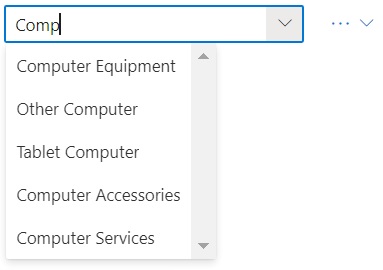
-
Para pivotar el miembro seleccionado del PDV a una columna de la cuadrícula:
En el panel PDV, haga clic en el botón de puntos suspensivos
 a la derecha de la dimensión y, a continuación, seleccione Pivotar a columna.
a la derecha de la dimensión y, a continuación, seleccione Pivotar a columna. -
Para pivotar el miembro seleccionado del PDV a una fila de la cuadrícula:
En el panel PDV, haga clic en el botón de puntos suspensivos
 a la derecha de la dimensión y, a continuación, seleccione Pivotar a fila.
a la derecha de la dimensión y, a continuación, seleccione Pivotar a fila.
Directrices para pivotar las dimensiones y los miembros
Tenga en cuenta las siguientes directrices al girar:
- Puede dejar cualquier número de dimensiones en el PDV.
- Después de pivotar la última dimensión desde el PDV a la cuadrícula, el panel PDV está oculto. En cualquier momento puede volver a abrir el panel PDV para que vuelva a aparecer.
-
La cuadrícula siempre debe contener al menos dos dimensiones: una dimensión de fila y una dimensión de columna. Cuando sólo hay una dimensión de fila y una dimensión de columna en una cuadrícula, primero debe pivotar la dimensión de reemplazo en la cuadrícula antes de pivotar una dimensión fuera de la cuadrícula.
Por ejemplo, si desea pivotar la dimensión de fila fuera de la cuadrícula, primero debe pivotar la dimensión de fila de reemplazo en la cuadrícula y, a continuación, pivotar la dimensión de fila no deseada fuera de la cuadrícula.
- Al pivotar un miembro de la cuadrícula al punto de vista, el miembro seleccionado en la cuadrícula se convierte en el punto de vista de esa dimensión. Por ejemplo, si pivota Qtr2 de la dimensión Year de la cuadrícula al PDV, Qtr2 pasa a ser el PDV de la dimensión Year.
-
Puede especificar manualmente un nombre de miembro o dimensión para reemplazar un nombre de miembro o dimensión en la cuadrícula o el PDV.
Del mismo modo, puede suprimir una dimensión o miembro de la cuadrícula, refresque la cuadrícula y la dimensión suprimida o miembro se mueve desde la cuadrícula y aparecerá en el PDV.
- Para pivotar miembros, selecciónelos en el PDV, como se describe en Selección de miembros de un punto de vista de dimensión.